Besonderheiten der Grundschule
Auf dieser Seite werden besondere Einstellungsmöglichkeiten für die Grundschule beschrieben.
Für viele Bereiche, die wir hier beschreiben, benötigen Sie sowohl das Recht "Grundschulkoordination" als auch das Recht "Admin".
1. Allgemeines
2. Deutsch in der Grundschule
3. Verbalzeugnisse in BOLLE
3.1. Fließtextzeugnisse
3.2. Indikatorenzeugnisse
1. Allgemeines
Das Wichtigste vorweg: Die meisten Sachen sind im Grundschulbereich genauso wie auch in der Mittel- und Oberstufe. Auf ein paar Besonderheiten möchten wir Sie jedoch hinweisen, damit Sie sich besser zurechtfinden und erkennen können, welche speziellen Möglichkeiten wir im Bereich der Grundschule für Sie bereithalten.
So gibt es z.B. für Deutsch spezielle Zeugnisvoraussetzungen und an den Grundschulen gibt es auch andere Zeugnisarten wie Fließtext- und Indikatorenzeugnisse, die in der Mittelstufe so u.U. gar keine Anwendung finden. Wir erklären Ihnen hier grundschulspezifisch, wie Sie die Einstellungen richtig setzen, damit Ihre Arbeit korrekt abgebildet werden kann.
1. Deutsch in der Grundschule
Wenn es an Ihrer Grundschule Notenzeugnisse gibt, dann benötigen Sie die Möglichkeit im Fach Deutsch zahlreiche Einzelnoten auf dem Zeugnis ausweisen zu können.
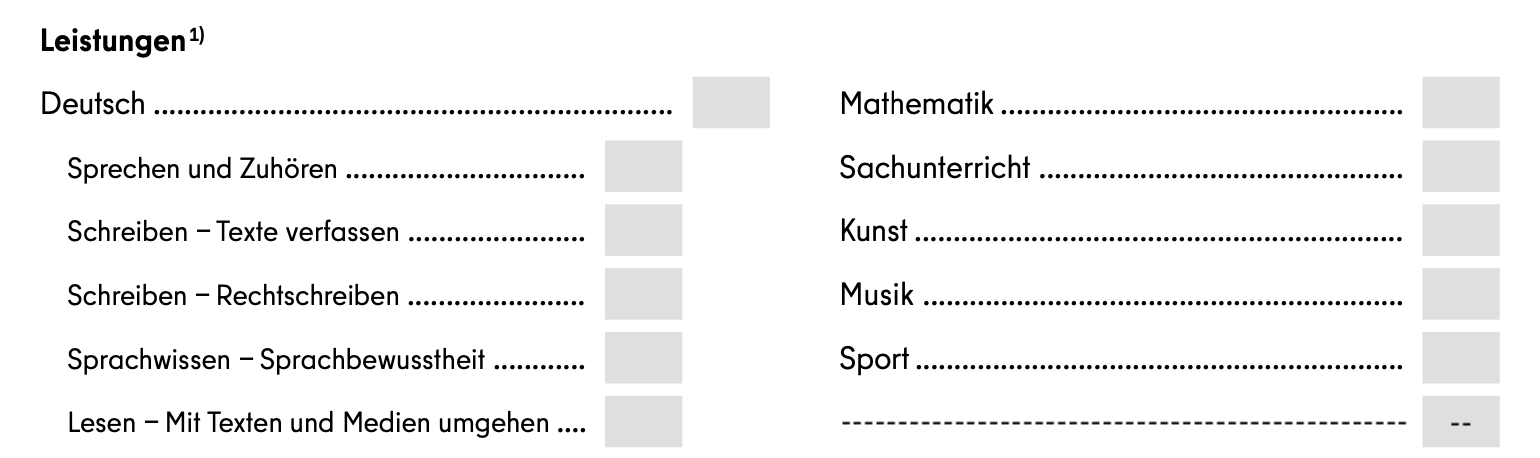
Dafür muss eine bestimmte Einstellung im Bereich Admin > Einstellungen > Fächer vorgenommen werden. Dort muss es den Kurstyp "Deutsch Grundschule" für das Fach Deutsch geben. Wenn Sie sich unsicher sind, schreiben Sie bitte dem Support (support@BOLLE-software.de). Wir richten das dann für Sie ein.
![]()
Die Deutschlehrkräfte, für die diese Unterteilung wichtig ist, gehen bei der Kursbucherstellung wie folgt vor:
Sie klicken auf der BOLLE-Startseite auf Kurse verwalten.
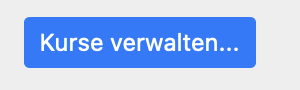
Und dann auf Neuer Kurs.
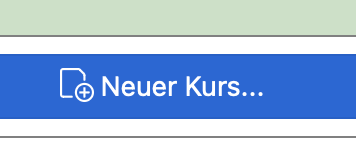
Im neuen Fenster wählen Sie Unterricht.
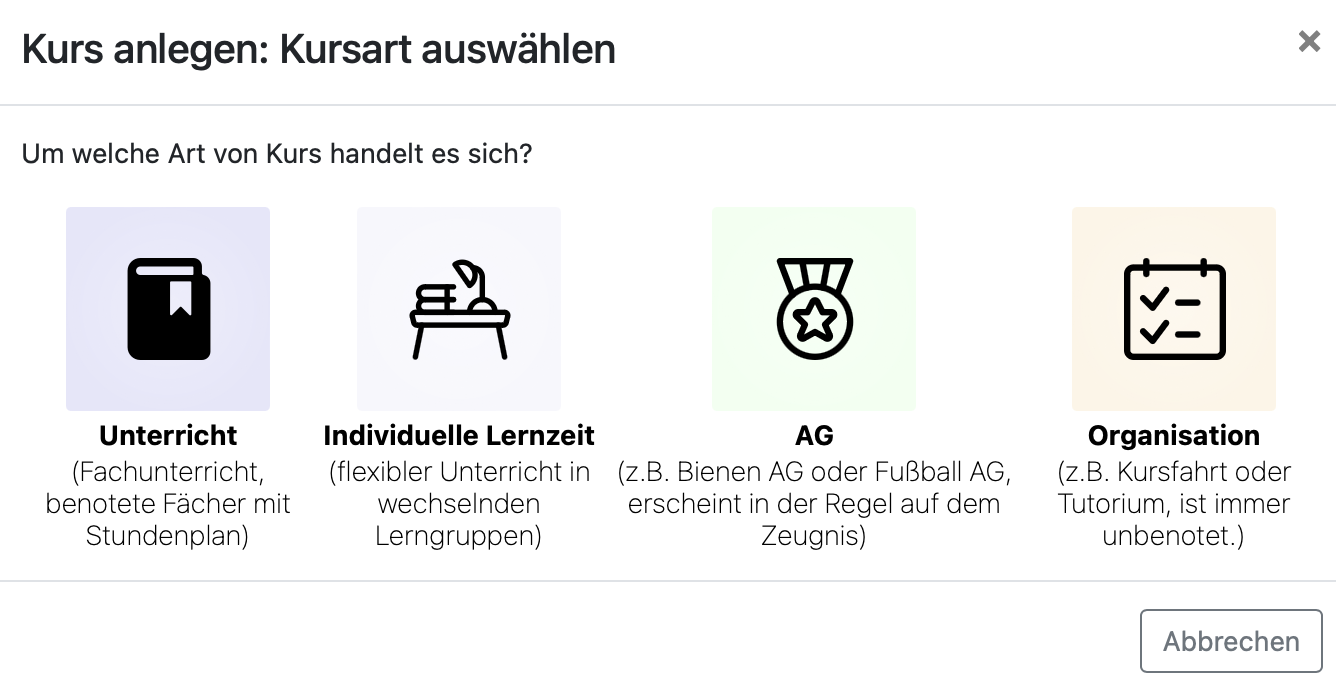
In der folgenden Abfrage wählen Sie die Klasse, in der Sie das Fach unterrichten.
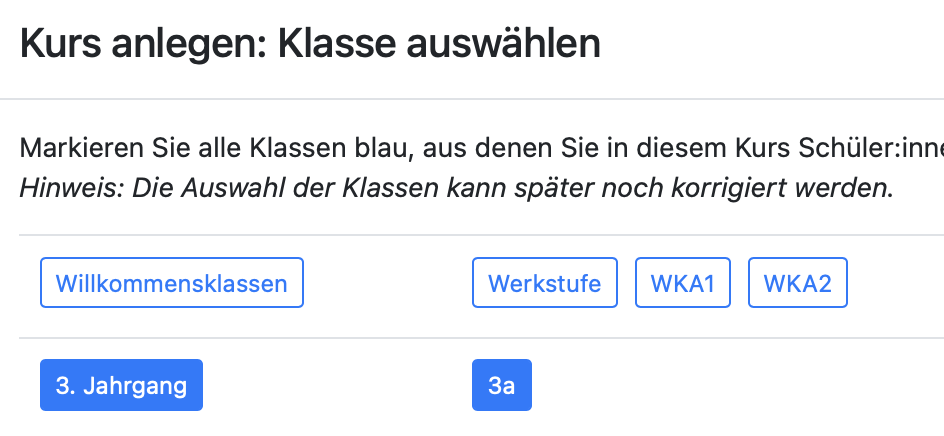
Und in diesem Fall jetzt z.B. das Fach "Deutsch".
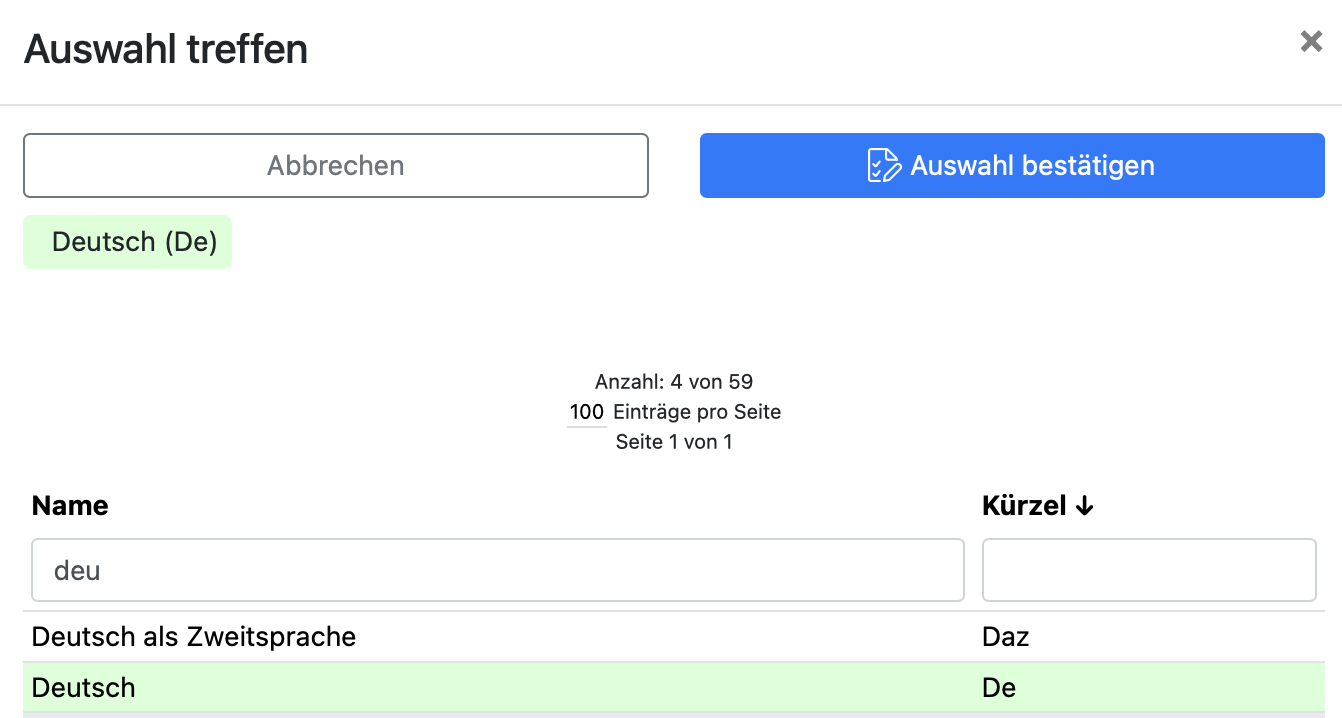
Im folgenden Fenster müssen Sie sich für einen Kurstypen entscheiden. In diesem Fall wollen Sie gerne die Option haben, die Leistungen eines Schulkindes im Fach Deutsch diesen o.g. fünf Zeugniskategorien zuordnen zu können. Deshalb wählen Sie "Deutsch Grundschule (3. - 6. Klasse)".
Sollten Sie diese Option nicht haben wollen, wählen Sie "regulär (0. - 10. Klasse).
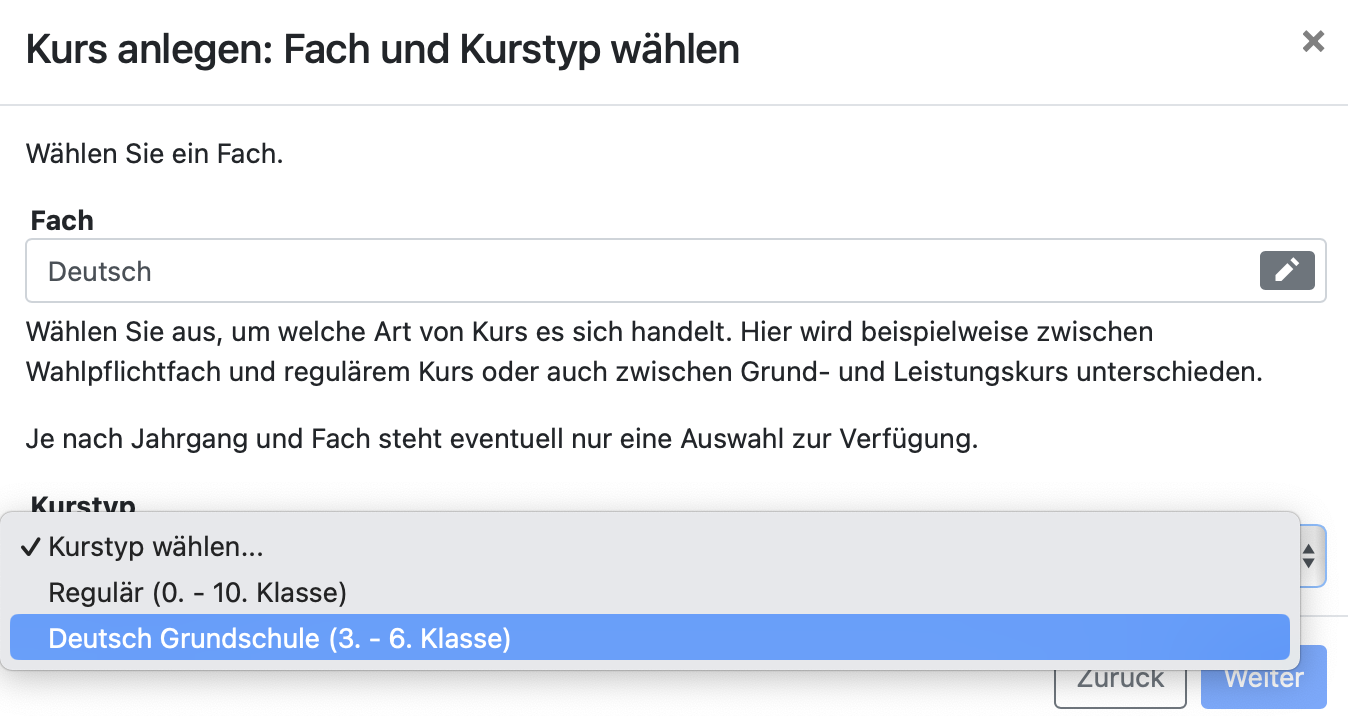
Folgen Sie den weiteren Einstellungen. Am Ende ist Ihr Kursbuch eingerichtet.
Sie müssen sich noch Schüler:innen zuordnen. Das erklären Ihnen im Zweifel Ihre BOLLE-Profis oder Sie können das auch hier nachlesen.
Tipp: Wenn Sie Ihr Kursbuch umbenennen möchten, klicken Sie auf bearbeiten. Dort können Sie einen anderen Namen für das Kursbuch eingeben.
Klicken Sie nun auf Noten (das geht erst, wenn auch Schüler:innen in dem Kursbuch zugeordnet wurden).
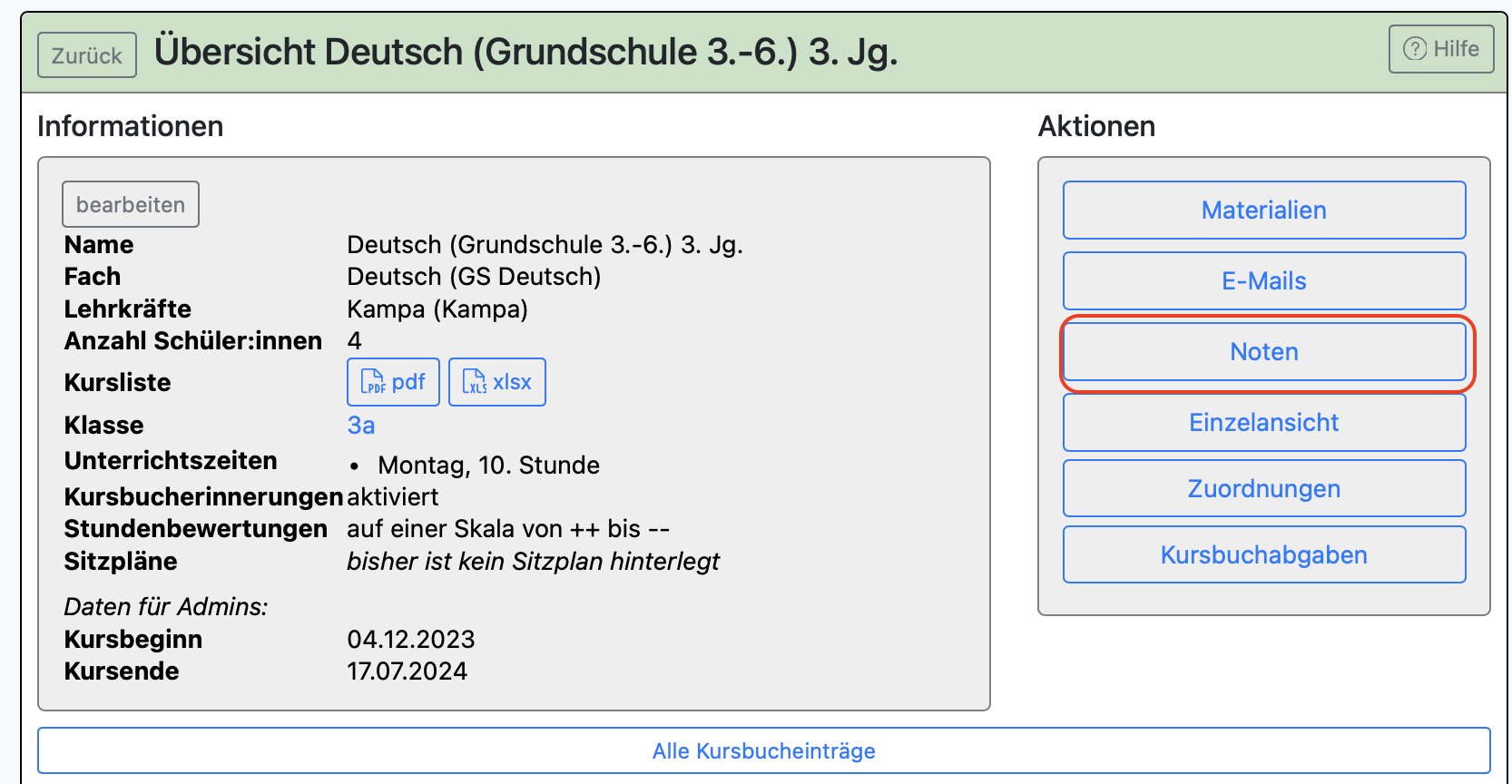
Im Bereich Noten ist nun ersichtlich, dass Sie hier sehr viel mehr Zeugnisnotenoptionen haben als das bei anderen Fächern der Fall wäre. An den Prozenten können Sie selbstverständlich Änderungen vornehmen. Die errechnete Gesamtnote finden Sie weiter rechts im gelben Zeugnisnotenbereich.
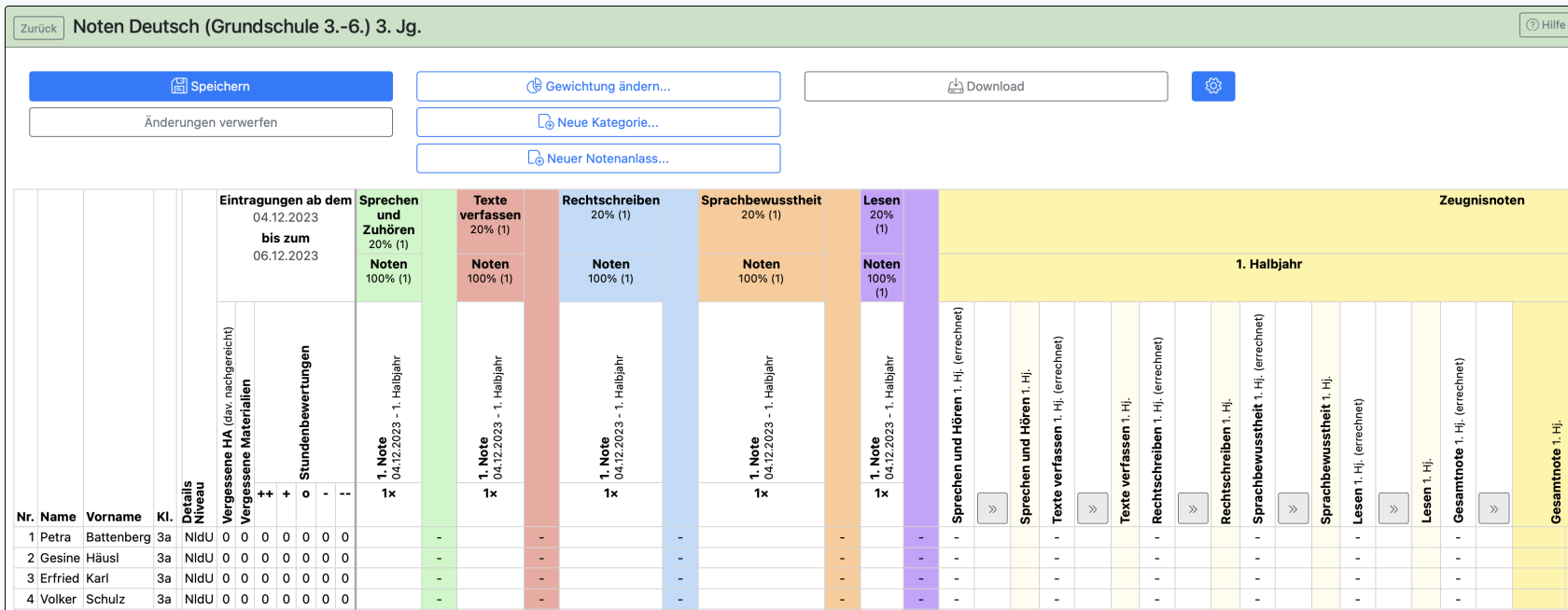
3. Verbalzeugnisse in BOLLE
Wenn Sie in BOLLE Fließtext- oder Indikatorenzeugnisse erstellen möchten, müssen bestimmte Einstellungen vorgenommen werden.
Zuerst sollten Sie die Notenschlüsse entsprechend anlegen:
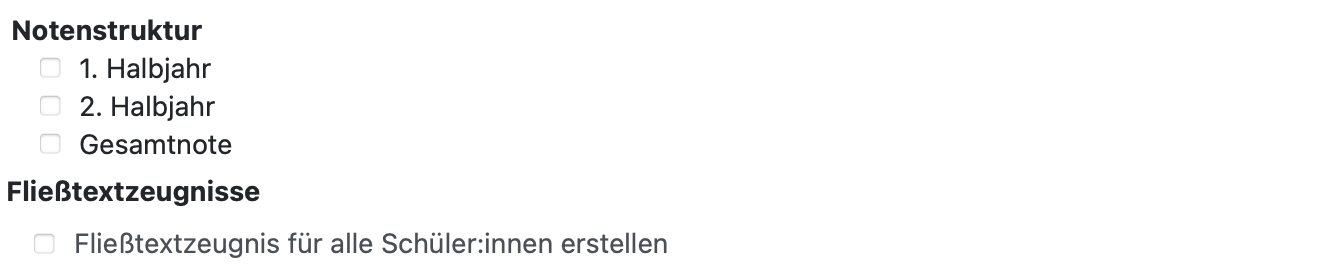
Gibt es Notenzeugnisse? Dann ist vermutlich die Notenstruktur für das Zeugnis entsprechend anzuklicken.
Gibt es Fließtextzeugnisse? Dann haken Sie das entsprechende Feld an.
Gibt es Indikatorenzeugnisse? Dann gehen Sie unter Admin > Zeugnisvorlagen und erstellen eine entsprechende Zeugnisvorlage. Vermerken Sie dort genau die Klassen, bei denen es ein Indikatorenzeugnis geben soll.
Bei Änderungen im Notenschluss bedenken Sie, dass Sie ggf. noch einen dieser Knöpfe drücken müssen:
Für alle drei Zeugnisarten benötigen Sie fertig eingerichtete Zeugnisvorlagen. Unter Admin > Zeugnisvorlagen nehmen Sie diese Einstellungen vor.
So könnte z.B. die Einstellung für ein Fließtextzeugnis aussehen. Dabei wurden hier z.B. nur vier Klassen ausgewählt, die solch ein Zeugnis erhalten sollen. Achten Sie darauf, dass kein Leerzeichen nach dem Komma eingesetzt ist.
Es muss außerdem "Verbale Beurteilung" als Anlass vermerkt werden.
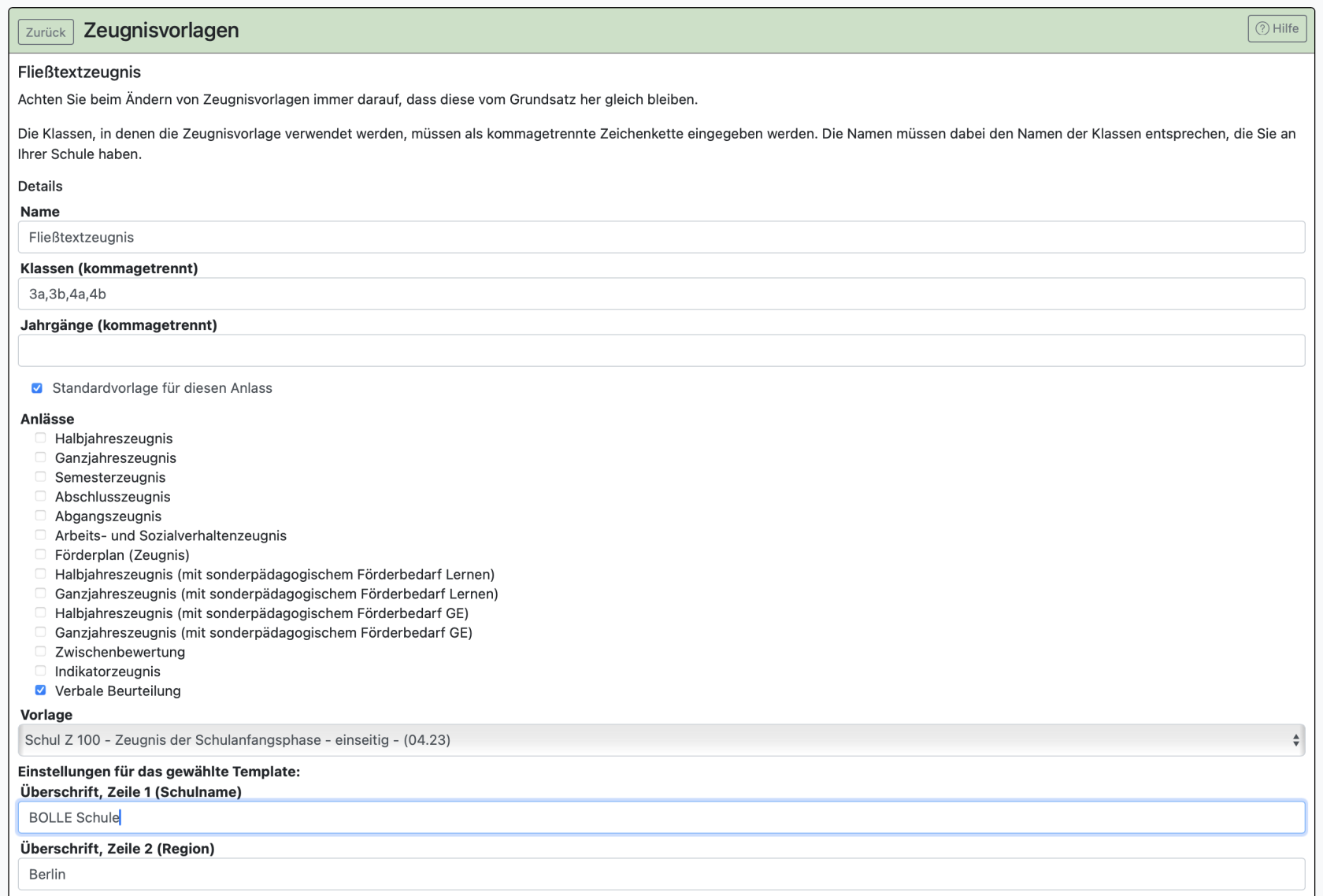
Die Einstellungen für ein Indikatorenzeugnis könnten z.B. so aussehen:
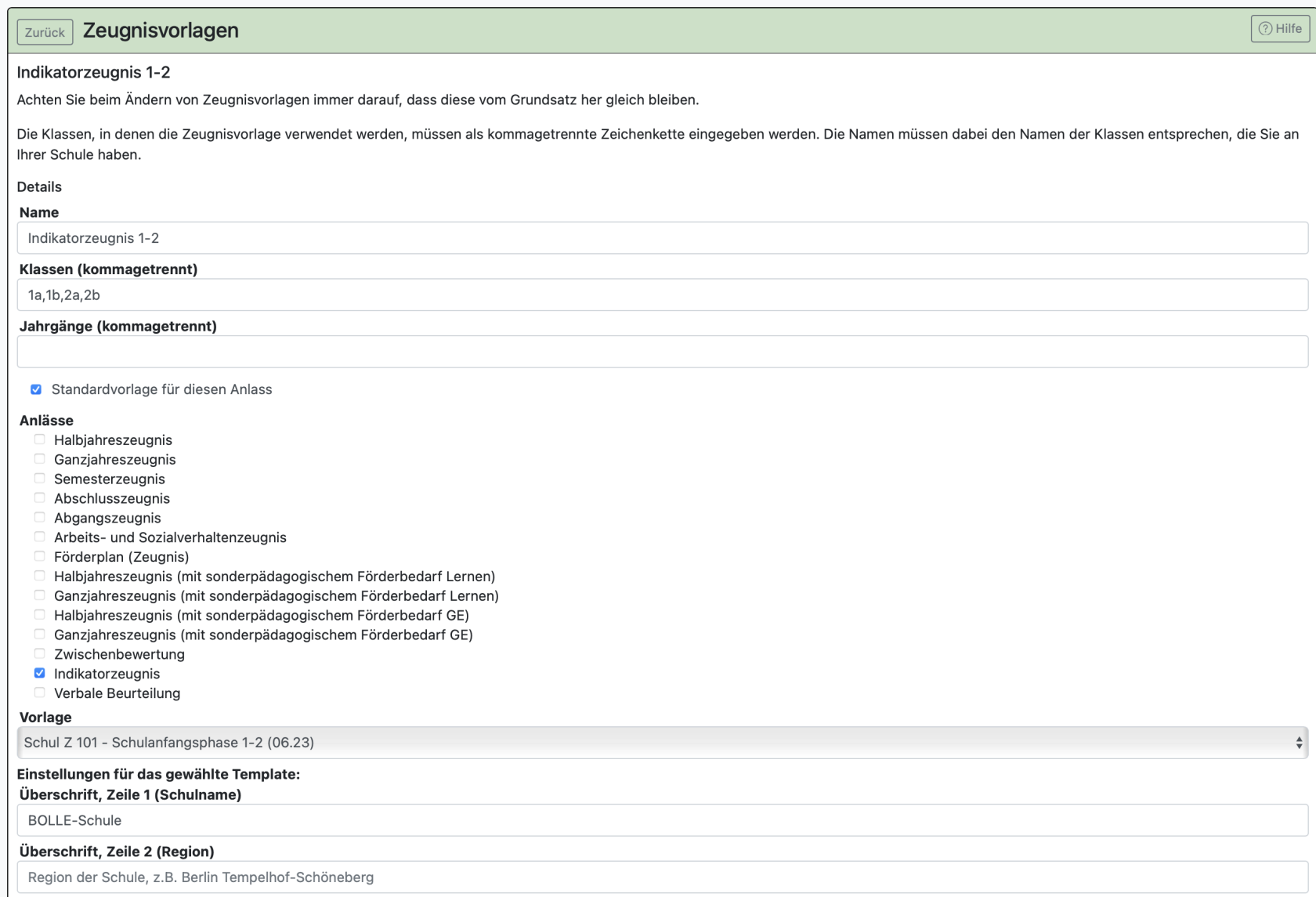
Mehr Hinweise zu den Zeugnisvorlagen finden Sie hier.
3.1. Fließtextzeugnisse
3.2. Indikatorenzeugnisse

